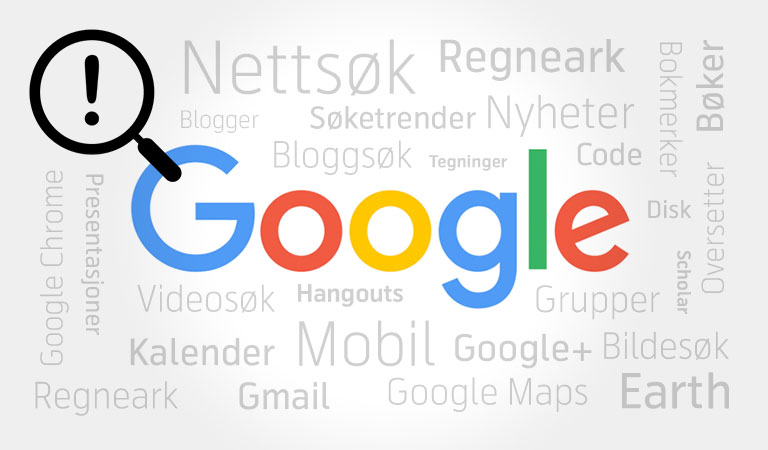Videoen over viser deg hvordan du kan sette ny startside i Google Chrome. Noen vil kanskje bruke Online.no som startside, mens andre foretrekker Dagbladet eller VG. Uansett hvilken nettside du ønsker å se når du åpner browseren på din pc, kan du gjennom noen enkle steg selv bestemme hvilken side du lander på. Du kan velge startside i alle nettlesere, men denne filmen viser hvordan du gjør det i Chrome. Stegene vil være lik for alle maskiner som kjører på Windows.
Slik setter du online.no som startside i andre nettlesere:
Internet Explorer

Klikk på Verktøy på menyraden øverst i nettleseren. Velg Alternativer for Internett. Klikk på Generelt-fanen. I «Startside»-delen skriver du inn www.online.no i tekstboksen. Klikk på OK. Når du har fullført disse trinnene, starter du nettleseren på nytt for å se den nye startsiden.
Mozilla Firefox

Åpne nettleseren din, og gå til www.online.no. Klikk på ikonet til venstre for nettadressen. Dra ikonet til startsideknappen øverst til høyre i nettleseren og slipp. Klikk på Ja.
Safari

I nettleseren din klikker du på Safari-menyen > Innstillinger. Klikk på Generelt-fanen. I Startside-delen skriver du www.online.no i tekstboksen og trykker på enter.
RASKERE BREDBÅND
Tidenes utbygging av bredbåndsnettet er i full gang. Moderniseringen fører til at veldig mange i Norge får tilgang til VDSL.
Dette betyr høyere hastigheter, opp mot 50 Mbit/s for mange husstander.
Arbeidet med å forbedre nettet foregår hele tiden. Husk derfor å sjekke med jevne mellomrom hvilken hastighet du kan få med Telenor.
AKTUELT PÅ ONLINE
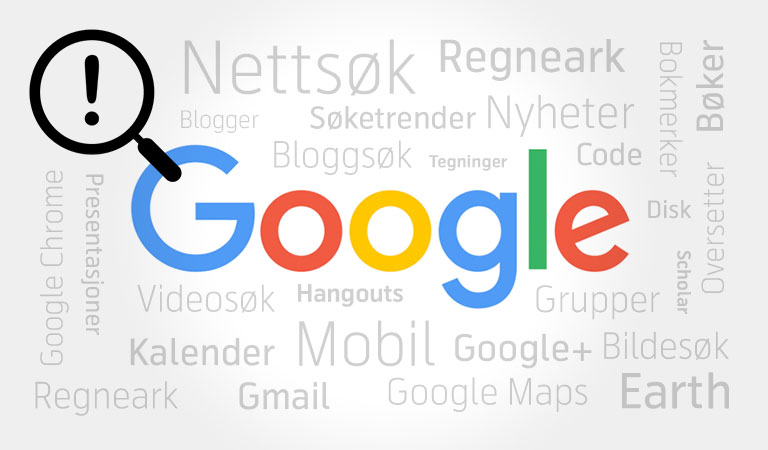
Alt om Google
Her samler vi alt du trenger å vite om pc og Google.

Slik plasserer du ruteren din
Følg disse rådene og få raskere internett.